
Perhatian: Tutorial ini hanya kepada mereka yang mencarik dan yang memerlukan sahaja. Kepada yang dah terer, catatan ini bukan untuk anda.
Salam ceria dan salam hormat. Lama bebenor tak update blog. Seperti biasa, kalau tadek idea atau kalau terlampau bz, aku cuma biarkan je blog ni bersawang. Tapi bila sekali aku workup, aku pastikan hasil dia agak memberi manfaat la kepada yang membaca. Ada juga catatan merapu. Kalau yang itu, sila abaikan monolog aku dalam termanggu.
Berbalik kepada tajuk, malam ni aku nak kongsi sikit macam mana nak buat “tetanda-ayor” aka Watermark secara pukal dengan menggunakan perisian Photoscape. Sebelum tu, muat turun dulu perisian Photoscape ni. Kalau tak, nanti satu hape pon tak paham.

- Selepas dah muat turun dan dah install, sekarang terus sahaja pergi ke bahagian “Batch Editor”
- Seterusnya, pilih lokasi/folder yang mengandungi kumpulan gambar yang hendak di letakkan watermark.
- Pilih gambar yang dikehendaki.
- Klik-dan-seret gambar tersebut ke dalam lokasi yang ditandakan pada nombor 4 dalam gambar di atas.

Sekarang ni, semua gambar anda tadi, anda boleh tetapkan secara pukal (batch):
- Saiz (tinggi dan lebar)
- Letakkan watermark
- Framing
- Contrast, Colour Balance, Batch Enhancement dan macam-macam lagi.

Kemudian, untuk masukkan “tetanda-air” secara pukal/batch, klik pada tab “Batch”:
- Daripada senarai satu sampai empat lokasi photo anda boleh pilih mana-mana yang anda nak pakai.
- Anda boleh menggunakan sehingga 4 “tetanda-air” sekali gus.
- Seterusnya pilih “Photo” – sila carik lokasi yang anda simpan “tetanda-air” anda
- Ubah kedudukan, ianya akan diselaraskan untuk semua gambar selari gus.
- Klik pada “Convert all” untuk convert semua sekali pada tetapan yang telah kita buat kat atas.

Akhir sekali, simpan gambar yang kita dah edit. Sejurus lepas anda tekan “Convert All” – paparan di atas akan dipaparkan.
- Buat folder baru yang bernama “output” untuk memudahkan tugas kita mencarik gambar yang dah siap nanti.
- “Naming file” tu, boleh pilih pada pilihan ke dua. Kita bebas menamakan kesemua gambar tu dengan nama-nama yang lebih SEO yang berkait rapat dengan entri kita.
- Seterusnya, simpan…
Dah siap…. selamat mencuba.
NOTA: Pada minggu ini, Insyaallah, akan keluar untuk Away From Keyboard. Keluar meluangkan masa bersama keluarga. Dah lama teringin. Erm.. andaila kalau time ni dapat sponser…. atau percutian ditaja.. hehehe kan best! Sapa nak taja? Boleh contact saya untuk review: admin[a]azmanishak.com
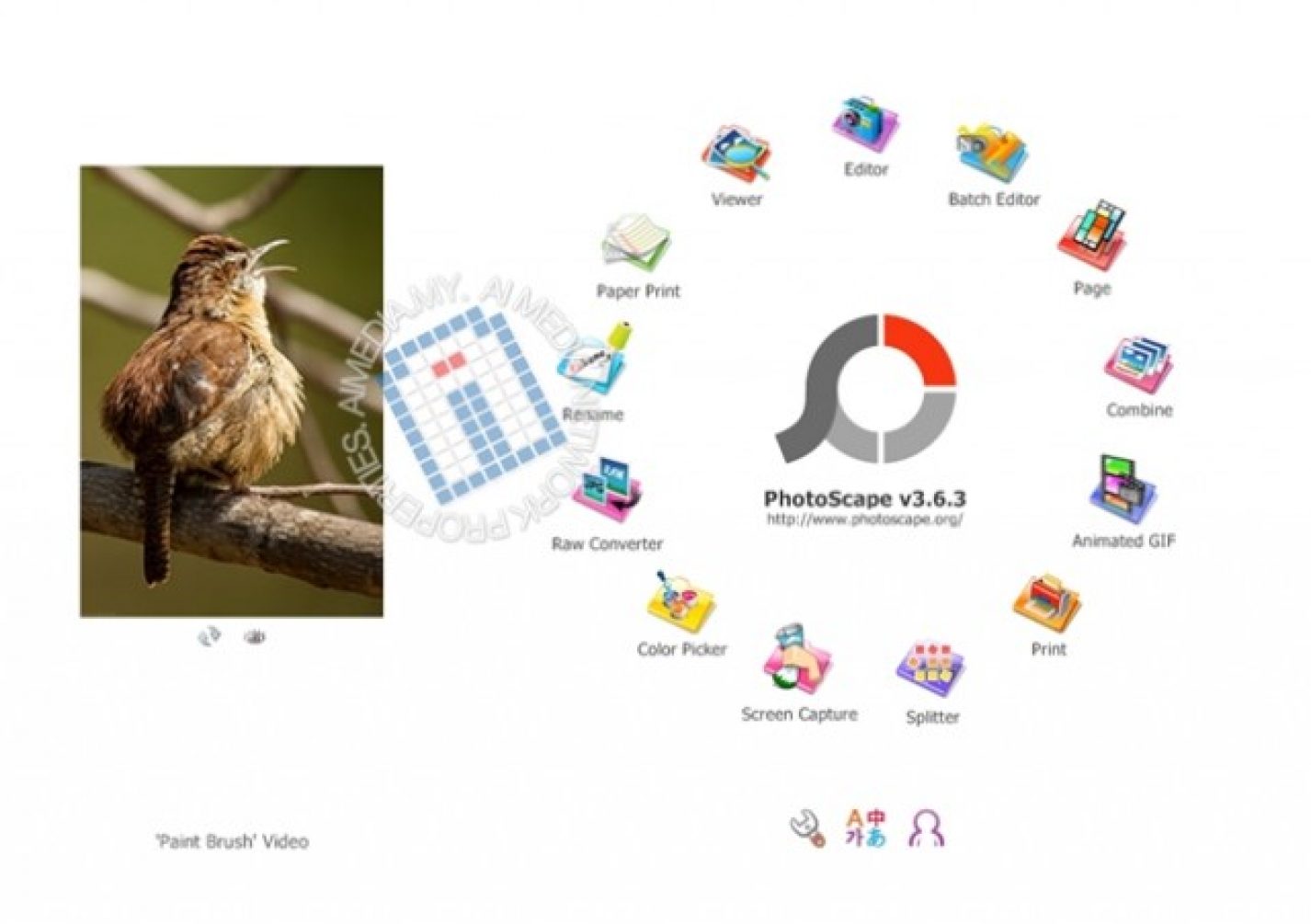
01/07/2013 @ 3:32 pm
pokok pangkalnyaa… kena/wajib download photoscape nooo… ala, photoshop takde tutorial pukal mcm ni ke.. cara sndiri ade le :p
01/07/2013 @ 11:37 am
aku biasa pakai psd je masukkan watermark pukal ni.. jadikan dia action
01/07/2013 @ 3:33 pm
topo, ada tutorial tak?
01/07/2013 @ 11:32 am
wah dekat pc baru ni takde photoscape kena download lah macam nih
01/07/2013 @ 10:56 am
[…] P/S : Sambil nak ambik hantar anak ke sekolah ni… kalau rajin baca tutorial cara letak watermark secara pukal ke gambar kita sendiri. […]
12/05/2013 @ 1:45 pm
mantap bro tutorial nih, lama dah cari..
23/04/2013 @ 9:54 am
sindrom kenadotan melanda…. mesti sibuk buat assignment after effect
19/04/2013 @ 11:33 pm
Ok..boleh try ni..sbb pakai editor mcm ni jer.. ni jer reti guna…
wazy
19/04/2013 @ 5:00 pm
Saya telah membaca post ini.
19/04/2013 @ 5:00 pm
Bagus tutorial ni,sekali jalan je buat untuk gambar pukal
18/04/2013 @ 3:01 pm
wah… mmg stail… teringin juga nak guna periasian lain… asyik layan lightroom ja
19/04/2013 @ 12:50 pm
yeaaa… dah bleh masuk
nazra
18/04/2013 @ 11:24 am
Saya telah membaca post ini.
18/04/2013 @ 11:09 am
waaaaaaaaaaaaaaaaa suka suka suka guling guling guling. *ok, dah jakun -_-*
memang dok nak tau macam mana nak buat watermark guna photoscape. selama ni dok insert photo ja utk watermark T_T
17/04/2013 @ 4:17 pm
cara cenggini jimatkan masa dan bantu kita publish post entry dengan lebih cepat
17/04/2013 @ 2:43 pm
bagus jugak tutorial ni..boleh cuba
17/04/2013 @ 1:53 pm
bagus ni bro nak trylah..
17/04/2013 @ 12:23 pm
Aku biasa buat guna Photoshop.. Aku create Action Script senang sikit nak masukkan kat banyak2 gambar
17/04/2013 @ 4:36 pm
ajar sikit buat action script tu.
Myra Jay
17/04/2013 @ 8:44 am
Saya telah membaca post ini.
17/04/2013 @ 8:44 am
Teringin nak buat sendiri tapi serasa macam tak kreatip + tak reti jugak..heheee
TQ sharing
17/04/2013 @ 12:16 am
Masih lagi bawa satu-satu secara manual. 🙂
16/04/2013 @ 10:01 pm
huiyoooooo…. nak buat watermark untuk shakiddo.com laaah pasni.. 🙂
16/04/2013 @ 3:05 pm
kekadang aku malas nak buat. cam banyak kerja aje. haha
ohcikgu
16/04/2013 @ 6:08 am
Saya telah membaca post ini.
16/04/2013 @ 6:04 am
Saya mmg suka photoscape.. simple jer edit..
Banyak fungsi yg best juga..
16/04/2013 @ 3:59 am
Slalu guna photoscape ni nak snap pic.. Tapi tak tau plak tang ni. Terbaik tutorial ni 😀